使用 windows 8 的秘訣和提示, Windows 8 的秘訣和提示, 有三個要記住的觀念 – Acer Aspire V5-571G User Manual
Page 2239: 如何存取快速鍵, 如何進入開始功能表, 我要如何在應用程式間進行切換, 如何關閉我的電腦, 為什麼要使用新介面, 如何將我的電腦解除鎖定, 如何進入
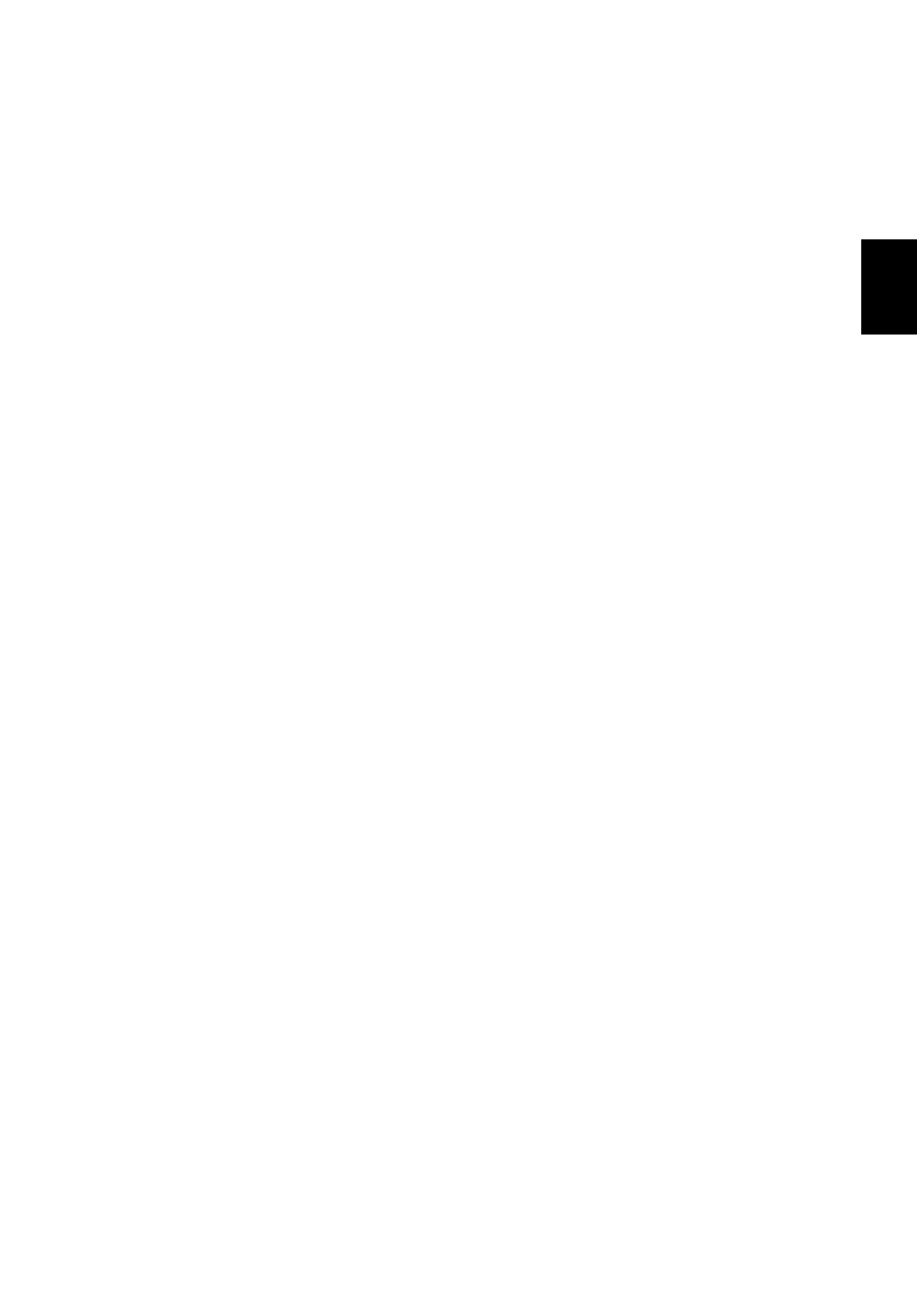
49
繁
體
中
文
使用
Windows 8 的秘訣和提示
我們了解這是需要習慣的新作業系統,因而建立了一些指標來幫助您快速入門。
有三個要記住的觀念
1.
開始
不再有開始按鈕;您可從 「開始」畫面啟動應用程式。
2. 動態磚
動態磚類似於應用程式的縮圖。
3. 快速鍵
快速鍵可讓您執行有用的功能,例如分享內容、關閉電腦或改變設定。
如何存取快速鍵?
將游標移至螢幕的右上或右下角以存取快速鍵,或者按下
Windows
鍵
+ <C>。
如何進入
開始
功能表?
按下鍵盤的
Windows
鍵
;按下
Windows
鍵
+ <C> 並按一下開始;或將游標移至畫
面左下角並按一下開始。
我要如何在應用程式間進行切換?
將游標移到螢幕的左側邊緣,以檢視目前執行中之應用程式的縮圖。
您也可以按下
Windows
鍵
+ <Tab>,來開啟和捲動目前的應用程式。
如何關閉我的電腦?
按一下
Windows
鍵
+ <C>,然後按一下設定 > 電源並選取您要進行的動作。或者,
在
桌面
按一下
Acer Power Button,然後選取您要進行的動作。
為什麼要使用新介面?
Windows 8 的新介面是專為方便觸控輸入而設計。Windows 市集的應用程式將會自
動使用全螢幕,且不需要以傳統方式將其關閉。
Windows 市集應用程式將會以動態
磚模式顯示在開始畫面上。
何謂 「動態磚」?
動態磚類似於應用程式的縮圖,每當連線到網際網路時內容便會更新。所以,舉例來
說,您不需要開啟應用程式即可檢視天氣或股票更新。
如何將我的電腦解除鎖定?
按下任意鍵,並按一下使用者帳戶圖示,以解除鎖定電腦。如果帳戶有設定密碼,請
輸入密碼以繼續。
This manual is related to the following products:
- Aspire V5-431 Aspire V3-471 Aspire V3-571G Aspire V3-771 Aspire EC-471G Aspire E1-421 Aspire V5-431G Aspire E1-531 Aspire V5-571 Aspire E1-571G Aspire V3-531G Aspire V3-551 Aspire V5-531 Aspire V3-551G Aspire E1-521 Aspire E1-571 Aspire V3-571 Aspire E1-471 Aspire V5-531G Aspire E1-431 Aspire V3-431 Aspire V5-471 Aspire E1-471G Aspire V3-731G Aspire E1-431G Aspire E1-531G Aspire V3-471G Aspire V5-471G Aspire V3-531 Aspire V3-731 Aspire V3-771G
